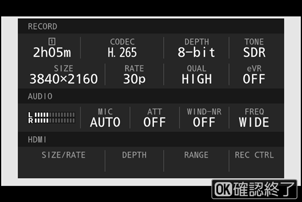Google преводач
ТАЗИ УСЛУГА МОЖЕ ДА СЪДЪРЖА ПРЕВОДИ, ИЗВЪРШЕНИ ОТ GOOGLE. GOOGLE ОТХВЪРЛЯ ВСЯКАКВИ ГАРАНЦИИ, СВЪРЗАНИ С ПРЕВОДА, ПРЕКИ ИЛИ ПОДРАЗБИРАЩИ СЕ, ВКЛЮЧИТЕЛНО КАКВИТО И ДА Е ГАРАНЦИИ ЗА ТОЧНОСТ, НАДЕЖДНОСТ И ВСЯКАКВИ ПОДРАЗБИРАЩИ СЕ ГАРАНЦИИ ЗА ПРОДАВАЕМОСТ, ПРИГОДНОСТ ЗА ОПРЕДЕЛЕНА ЦЕЛ И НЕНАРУШЕНИЕ.
Справочните ръководства на Nikon Corporation (по-долу, „Nikon“) са преведени за ваше удобство чрез използване на софтуер за превод, предоставен от Google преводач. Направени са значителни усилия за предоставяне на точен превод, но никой автоматичен превод не е съвършен, нито е предназначен да замени преводите, извършени от човек. Преводите се предоставят като услуга за потребителите на справочните ръководства на Nikon и се предоставят „както са“. Не се осигурява никаква гаранция от какъвто и да е вид, изрична или подразбираща се, по отношение на точността, надеждността или корекцията на преводи, направени от английски на друг език. Част от съдържанието (като изображения, видеоклипове, Flash и т.н.) може да не бъде точно преведено поради ограниченията на софтуера за превод.
Официалният текст е версията на английски език на справочните ръководства. Всички несъответствия и разлики, създадени в превода, не са обвързващи и нямат правно действие за целите на спазването или изпълнението. Ако възникнат въпроси, свързани с точността на информацията, съдържаща се в преведените справочни ръководства, направете справка с версията на английски език на ръководствата, която е официалната версия.
g1: Персонализиране на i -менюто
Бутон G U Меню с потребителски настройки A
Изберете елементите, изброени в
- Маркирайте позиция в менюто i , натиснете J и изберете желания елемент.
-
Следните елементи могат да бъдат присвоени на i менюто.
Опция 0 n [ Банка от менюта за снимане ] Банка с менюта за снимане j [ Изберете банка с персонализирани настройки ] Банка с персонализирани настройки J [ Изберете област на изображението ] Опции за областта на видеоизображението G [ Размер на кадъра/честота на кадрите ] Опции за размер и честота на видеокадрите N [ Дестинация ] Дестинация E [ Компенсация на експозицията ] Компенсация на експозицията 9 [ Настройки на ISO чувствителността ] ISO чувствителност m [ Баланс на бялото ] Баланс на бялото h [ Задаване на Picture Control ] Контроли на изображението 6 [ HLG качество ] Качество HLG y [ Активен D-Lighting ] Активен D-Lighting h [ Омекотяване на кожата ] Омекотяване на кожата i [ Баланс на импресиите в портретна зала ] Баланс на портретните импресии w [ Измерване ] Измерване s [ Режим на фокус ] Режим на фокус 7 [ Режим на AF зона/суб. откриване ] Режим на АФ зона u [ Намаляване на вибрациите ] Намаляване на вибрациите 4 [ Електронна виртуална реалност ] Електронна виртуална реалност H [ Чувствителност на микрофона ] Чувствителност на микрофона 5 [ Атенюатор ] Атенюатор 6 [ Честотна характеристика ] Честотна характеристика 7 [ Намаляване на шума от вятъра ] Намаляване на шума от вятъра 8 [ Сила на звука на слушалките ] Сила на звука в слушалките H [ Увеличение с висока резолюция ] Увеличение с висока резолюция L [ Безшумен режим ] Безшумен режим w [ Персонализирани контроли ] g2: Персонализирани контроли W [ Фокусиране с пик ] a13: Подчертаване на фокуса 9 [ Зебра шарка ] g15: Зебров мотив 3 [ Яркост на монитора/визьора ] Яркост на монитора , яркост на визьора u [ Режим „Самолет “ ] Самолетен режим 8 [ Мултиселекторна мощност на блендата ] Мултиселекторна електрическа апертура 9 [ Компенсация на експозицията с мултиселектор ] Компенсация на експозицията с мултиселектор. v [ Топли цветове на дисплея ] d12: Топли цветове на дисплея 9 [ Вижте информация за видеото ] Преглед на информацията за видеото
Мултиселекторна електрическа апертура
Изберете дали мултиселекторът може да се използва за електрическа бленда. Когато е избрано [ Enable ], задържането 1 разширява блендата. Задържането 3 стеснява блендата.
Компенсация на експозицията с мултиселектор.
Изберете дали мултиселекторът може да се използва за регулиране на компенсацията на експозицията. Избирането на [ Enable ] позволява компенсацията на експозицията да се зададе чрез натискане на 1 или 3 .
Преглед на информацията за видеото
Преглед на настройките за видеозапис. Тази опция може да се използва за преглед, но не и за промяна на избраната опция.